3.1. Настройка проекта
-
Загрузите и распакуйте исходный репозиторий приложения Библиотека или клонируйте проект, используя git:
git clone https://github.com/cuba-platform/sample-library-cuba7
-
Откройте проект Библиотека, как описано в разделе Создание нового проекта в Руководстве пользователя CUBA Studio.
-
Добавьте в проект аддон, как это описано в разделе Установка.
-
Создайте базу данных на локальном сервере HyperSQL. В главном меню выберите CUBA → Create database.
-
Для запуска приложения кликните кнопку
 рядом с выбранной конфигурацией CUBA Application на главной панели инструментов.
рядом с выбранной конфигурацией CUBA Application на главной панели инструментов. -
В дереве проекта в секции Runs at… перейдите по ссылке.
-
Авторизуйтесь в приложении Библиотека с помощью логина и пароля пользователя
admin/admin.
Чтобы легко начать работу с генератором отчётов, воспользуйтесь Мастером – визуальным инструментом, который позволяет быстро создавать структуру данных и шаблон отчёта. Создав отчёт с помощью мастера, вы можете изнутри рассмотреть структуру наборов данных, понять, как задаются параметры отчёта, попробовать изменить шаблон или тип вывода, следуя инструкциям в последующих разделах руководства.
Для вызова мастера в экране Reports нажмите Create → Using wizard.
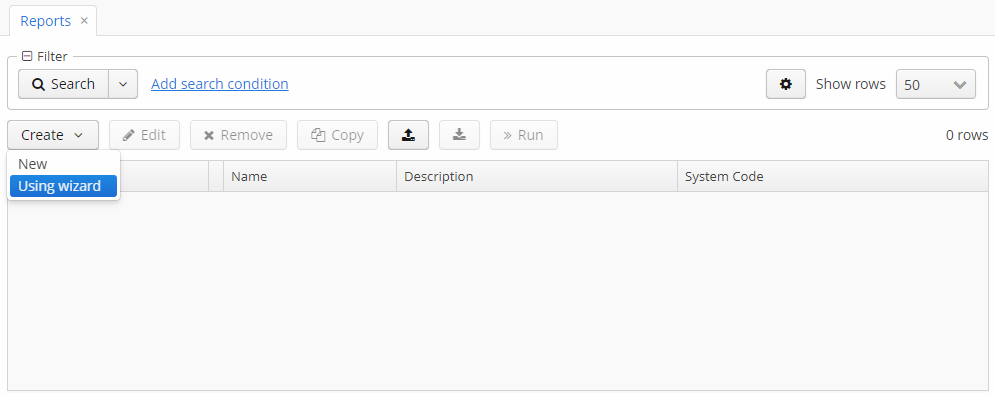
Мастер позволяет создавать отчёты трех типов:
-
Отчёт по отдельному экземпляру сущности.
-
Отчёт по списку экземпляров сущности.
-
Отчёт по списку экземпляров сущности, выбранных при помощи запроса.
Создание отчёта состоит из трех этапов:
-
Выбор основных свойств отчёта.
-
Редактирование регионов отчёта.
-
Сохранение отчёта.
Созданный отчёт можно доработать в редакторе и запустить либо через общий список отчётов, либо с помощью действий (ListPrintFormAction, EditorPrintFormAction и так далее).